- De Outlook-fout 0x800ccc92 geeft aan dat u mogelijk de onjuiste gebruikersnaam en het wachtwoord hebt ingevoerd.
- U moet eerst de inloggegevens controleren en de inloggegevens opnieuw invoeren om van de fout af te komen.
- De fout 0x800ccc92 kan ook verschijnen vanwege een slechte netwerkverbinding of een firewall die de verbinding blokkeert.
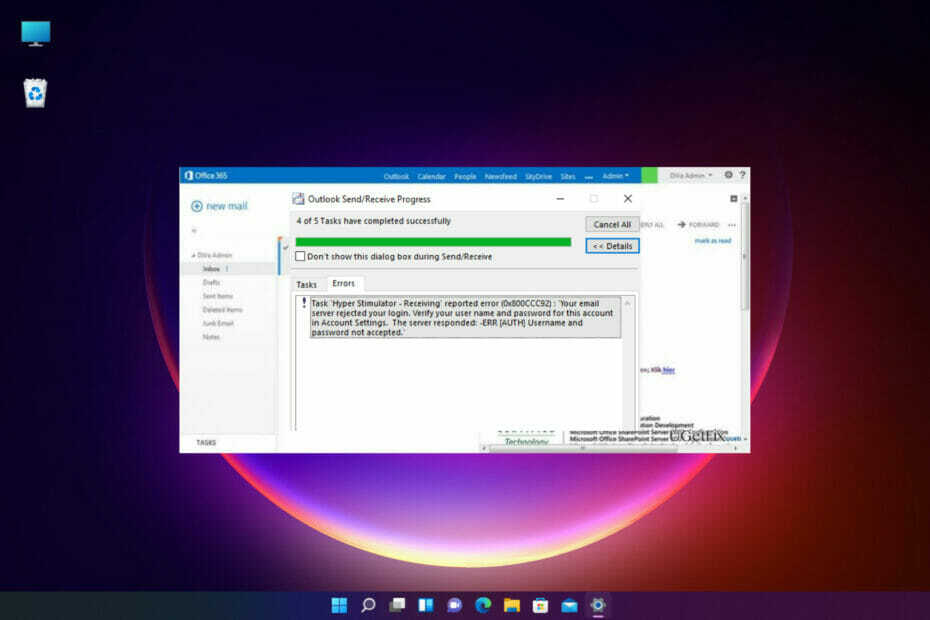
XINSTALLEER DOOR OP HET DOWNLOADBESTAND TE KLIKKEN
Deze software repareert veelvoorkomende computerfouten, beschermt u tegen bestandsverlies, malware, hardwarestoringen en optimaliseert uw pc voor maximale prestaties. Los pc-problemen op en verwijder virussen in 3 eenvoudige stappen:
- Download Restoro PC Reparatie Tool die wordt geleverd met gepatenteerde technologieën (patent beschikbaar) hier).
- Klik Start scan om Windows-problemen te vinden die pc-problemen kunnen veroorzaken.
- Klik Alles herstellen om problemen op te lossen die de beveiliging en prestaties van uw computer beïnvloeden.
- Restoro is gedownload door 0 lezers deze maand.
Wanneer u e-mails probeert te verzenden of ontvangen in Outlook, zal het geen verrassing zijn als u de foutcode 0x800ccc92 tegenkomt.
Met Outlook kunt u vaak verschillende soorten fouten tegenkomen bij het openen van uw e-mail of bij het openen van de app.
Daarom is dit een andere veelvoorkomende fout die voor veel gebruikers vaak een bron van zorg wordt.
Nadat u de fout hebt gezien, blijft u Outlook-herinneringen ontvangen om een wachtwoord in te voeren wanneer u e-mails probeert te verzenden/ontvangen.
Hoewel de fout kan verschijnen vanwege een onjuiste gebruikersnaam of onjuist wachtwoord, kunnen er ook andere mogelijke redenen zijn.
Als u een andere fout tegenkomt tijdens het controleren of verzenden van e-mails, kunt u onze gedetailleerde gids lezen op de meest irritante Outlook-fouten en hun oplossingen voor een snelle oplossing.
Dit bericht behandelt niet alleen uw vraag, hoe los ik de fout 0x800ccc92 in Outlook op?, maar het zal u eerst meer vertellen over de symptomen en andere mogelijke oorzaken.
🖊️Snelle tip:
Wanneer zich een wachtwoordprobleem voordoet, is het vaak beter om een back-up te hebben, vooral als u zich in een ongunstige situatie bevindt en geen toegang hebt tot uw e-mails. Het voordeel van het gebruik van gedecentraliseerde e-mail, zoals: Mailbird, is dat er geen centrale server is waar alle berichten worden opgeslagen, daarom kan niemand je e-mails zien behalve jij, en niemand kan je e-mail hacken.
Mailbird is ook een van de beste e-mailapps voor het afhandelen van meerdere accounts. Het werkt met elk IMAP-e-mailaccount, evenals POP3 en Exchange. Als het op intuïtiviteit aankomt, presteert Mailbird veel beter dan Outlook.
⇒ Mailbird ophalen
Wat betekent foutcode 0x800ccc92?
Dus, wat is de fout 0x800ccc92 in Outlook?
Het Outlook-foutbericht luidt: Gerapporteerde fout ontvangen (0x800CCC92) Uw e-mailserver heeft uw aanmelding geweigerd. Controleer uw gebruikersnaam en wachtwoord voor dit account in Accountinstellingen. De server antwoordde: ERR (AUTH) Onjuiste gebruikersnaam of wachtwoord.
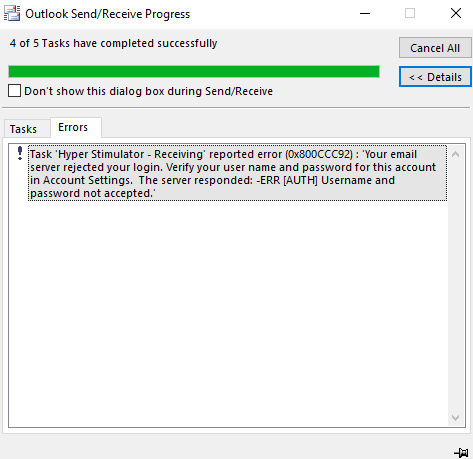
Hoewel het bericht zegt dat de fout te wijten kan zijn aan een onjuiste gebruikersnaam of onjuist wachtwoord, blijft de fout in sommige gevallen bestaan, zelfs nadat u een paar keer de juiste gebruikersnaam en het juiste wachtwoord hebt ingevoerd.
Voordat we bij de oplossingen komen, laten we eerst begrijpen waarom u de gerapporteerde fout 0x800ccc92 uw e-mailserver heeft uw aanmelding geweigerd.
Waarom treedt de fout 0x800ccc92 op?
Vaak kunnen er andere redenen zijn waarom u de 0x800ccc92-fout in Outlook tegenkomt. Enkele van de redenen zijn:
- POP3/IMAP/SMTP instellingen zijn niet correct geconfigureerd voor verschillende e-mailaccounts (Gmail/Hotmail/AOL) in MS Outlook
- Outlook-account is actief op meerdere apparaten
- De Minder veilige apps toestaan optie is uitgeschakeld in Gmail Aan Outlook
- Outlook kan niet synchroniseren met de server
- PST-bestand grootte overschrijdt de vereiste limiet
- PST-bestand werd getroffen door het virus
- mislukt SMTP of POP3 protocollen
- Outlook wordt onverwacht afgesloten
Experttip: Sommige pc-problemen zijn moeilijk op te lossen, vooral als het gaat om beschadigde opslagplaatsen of ontbrekende Windows-bestanden. Als u problemen ondervindt bij het oplossen van een fout, is uw systeem mogelijk gedeeltelijk defect. We raden aan om Restoro te installeren, een tool die uw machine scant en identificeert wat de fout is.
Klik hier om te downloaden en te beginnen met repareren.
In dit bericht hebben we een lijst gemaakt met de top 5 geteste oplossingen die u kunnen helpen bij het oplossen van de Outlook-foutcode 0x800ccc92.
Hoe los ik fout 0x800ccc92 in Outlook op?
1. Verifieer uw gebruikersnaam en wachtwoord
- Log in op uw Outlook account en navigeer naar de Bestand tabblad linksboven.

- Klik nu op Info in het linkerdeelvenster en selecteer Account instellingen uit de vervolgkeuzelijst aan de rechterkant.

- Je ziet nu de Emailaccounts sectie onder Account instellingen. Selecteer e-mail om inloggegevens te controleren.
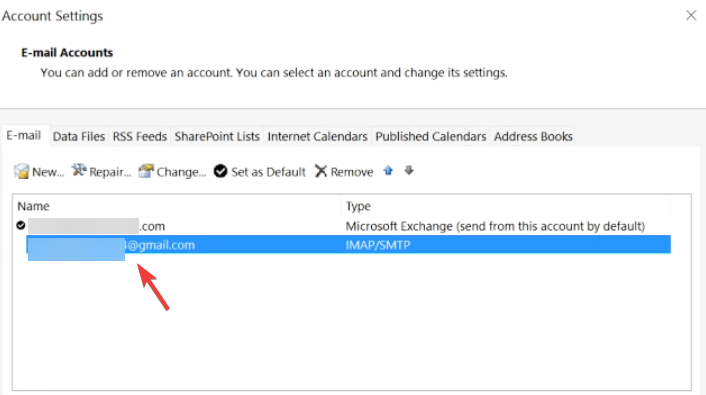
- Controleer hier uw gebruikersnaam en wachtwoord en controleer of de inloggegevens correct zijn. druk op Annuleren om af te sluiten als het goed is.

- Zo niet, selecteer dan het e-mailadres en klik op Wijziging.
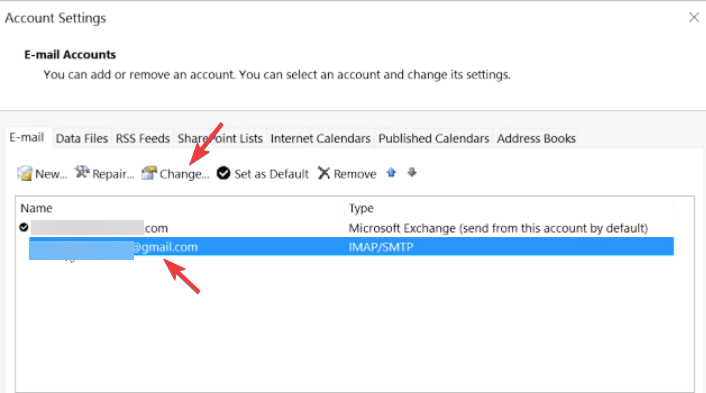
- Werk nu het juiste wachtwoord bij.
Als alternatief kunt u ook het wachtwoord opnieuw instellen en een nieuw wachtwoord maken, hetzelfde bijwerken in Outlook.
- FIX: Het bericht kan nu niet worden verzonden in Outlook
- Hoe Outlook-fout 0x80042108 in Windows 10 op te lossen?
- OPGELOST: Outlook-fout in het onderliggende beveiligingssysteem
2. Controleer de serverinstellingen van het e-mailaccount in Outlook
- Start de Outlook app en klik op de Bestand tabblad.

- Tik op Info aan de linkerkant en klik vervolgens op Account instellingen aan de rechterkant.
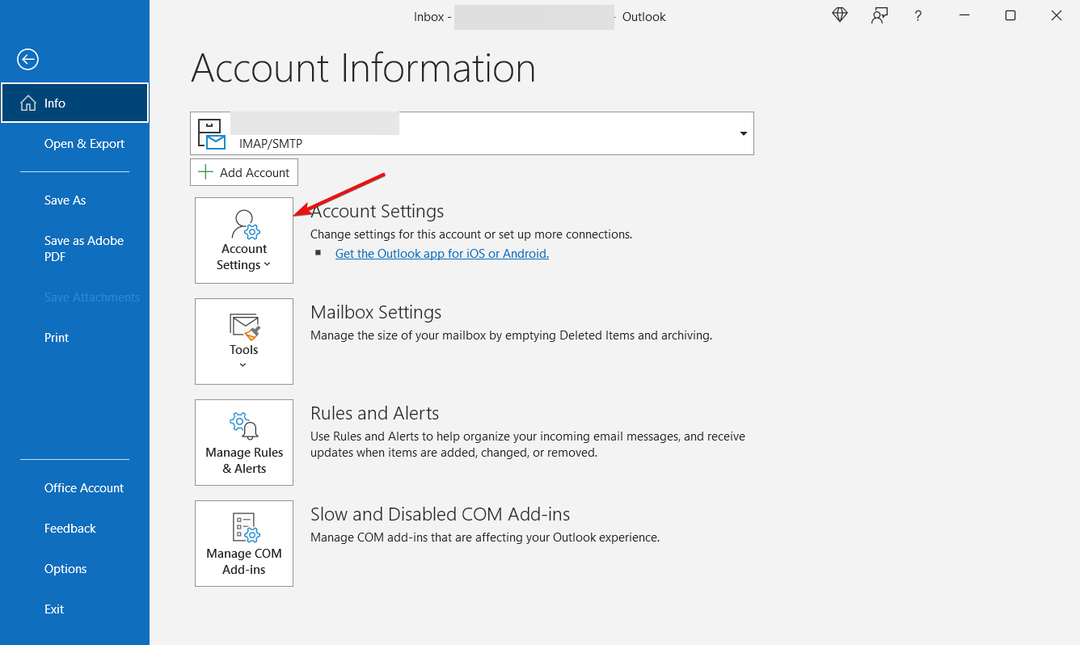
- Klik vervolgens op Serverinstellingen.
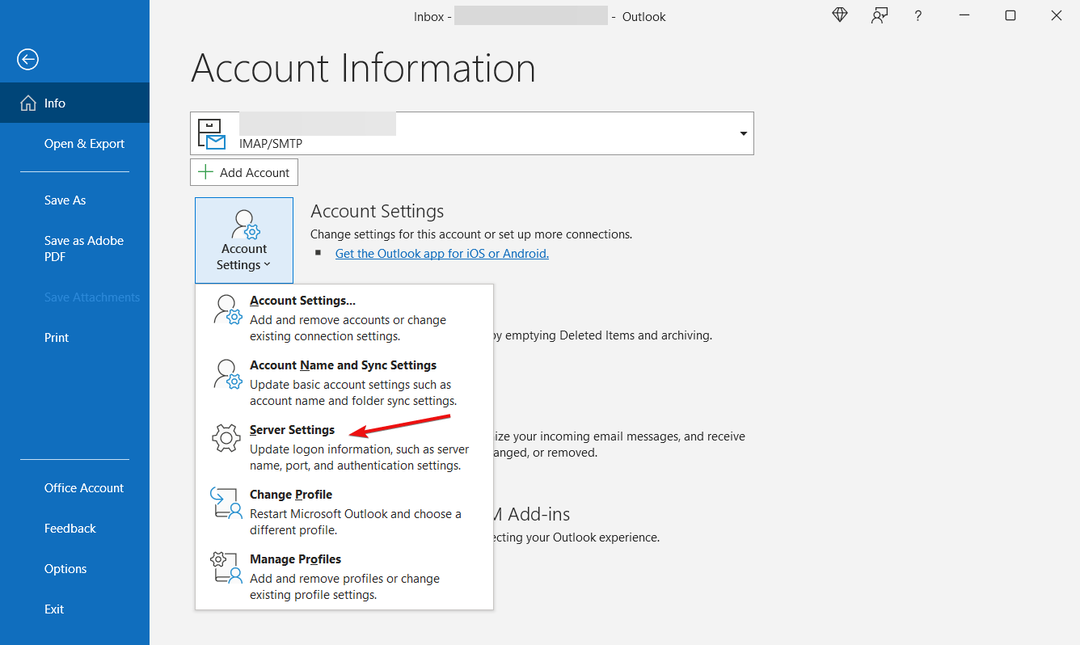
- In de IMAP-accountinstellingen venster, controleer uw instellingen voor inkomende e-mail:
Gebruikersnaam: jouw e-mailadres Wachtwoord: U gebruikt om in te loggen op uw webmail Server: imap.gmail.com Haven: 993 Encryptie: TLS/SSL beveiligde wachtwoordverificatie (SPA): Nee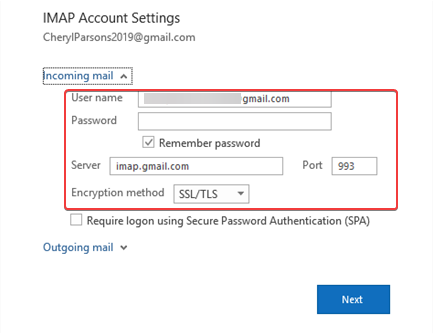
- Controleer nu uw instellingen voor uitgaande e-mail:
Server: smtp.gmail.com Haven: 587 Encryptie: SSL/TLS beveiligde wachtwoordverificatie (SPA): Nee Verificatie van uitgaande server: Ja, dezelfde instellingen als van uw inkomende server.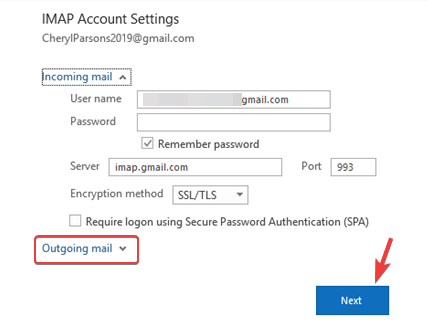
- Klik op Gedaan zodra u alle instellingen heeft geverifieerd.
Dus als u de fout 0x800ccc92 op Gmail ziet, moet deze worden opgelost en kunt u nu proberen de e-mails via Gmail in Outlook te verzenden / ontvangen.
4. Minimaliseer de PST-bestandsgrootte
4.1 Automatisch archiveren instellen in Outlook 2013
- Open de Outlook app en klik op de Bestand tabblad linksboven.

- Klik nu op Opties aan de linker onderkant.

- In de Outlook Opties venster, klik op Geavanceerd aan je linker kant.

- Ga vervolgens aan de rechterkant naar Automatisch archiveren en druk op de Instellingen automatisch archiveren knop.
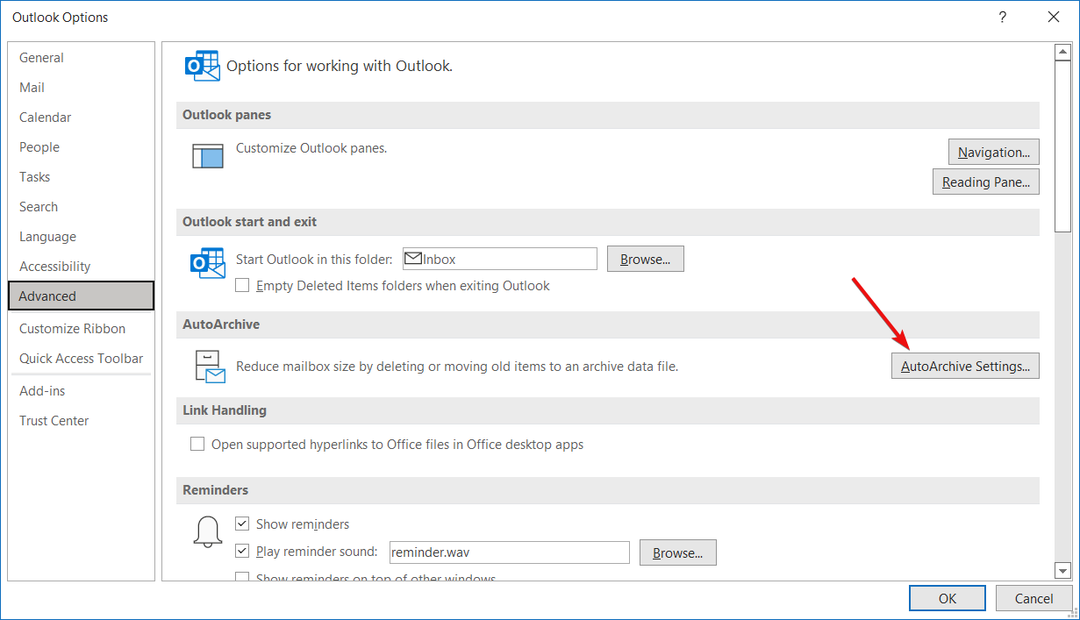
- als de Automatisch archiveren dialoogvenster wordt geopend, ga naar de Voer AutoArchiveren elke. uit veld en zet het op 14 dagen, en vink alle vakjes aan zoals weergegeven in de onderstaande afbeelding.
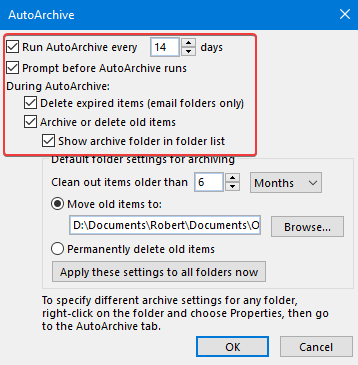
4.2 Handmatig archiveren
- Open Outlooken selecteer de Bestand tabblad linksboven.
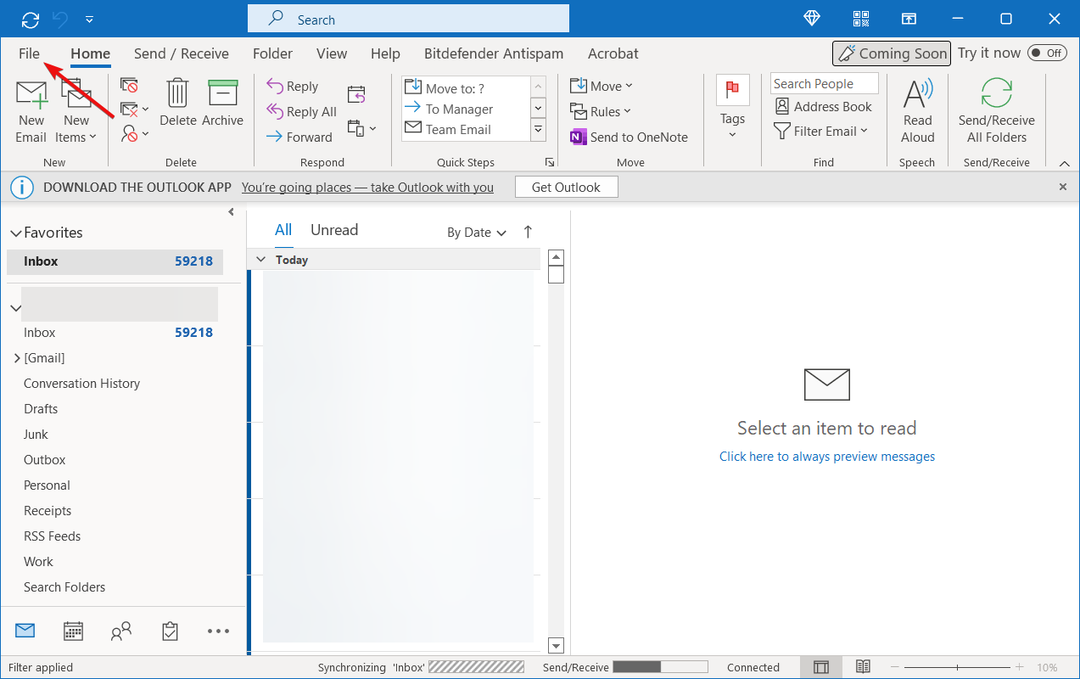
- Klik vervolgens aan de linkerkant op Infoen klik vervolgens aan de rechterkant op Mailbox instellingen en klik op SetArchiefmap onderstaand.
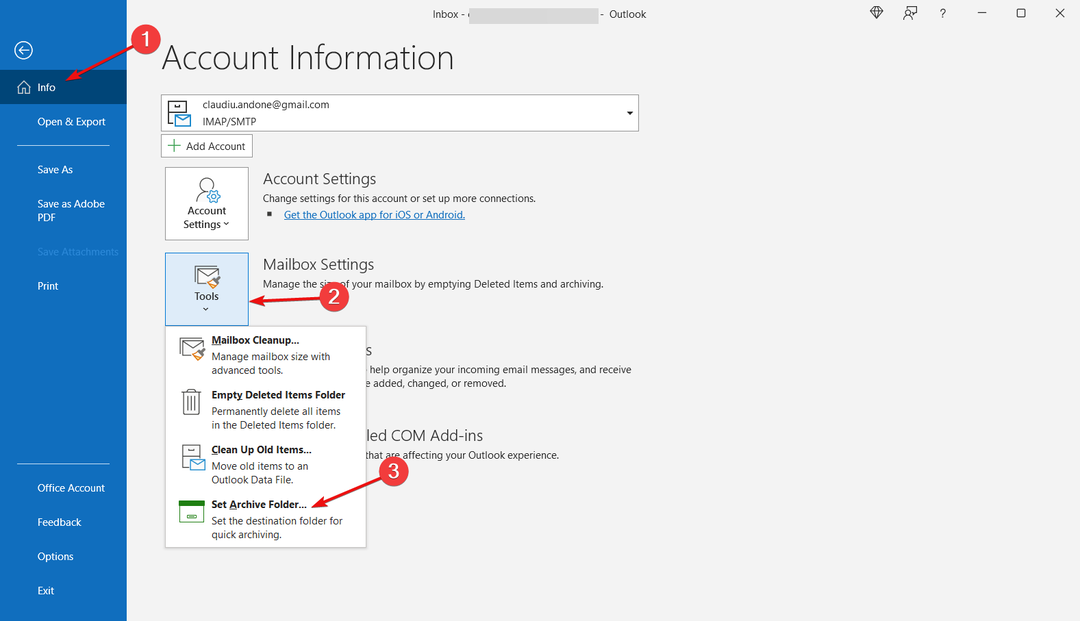
- Selecteer nu in het Archief-venster Deze map en alle submappen archiveren en kies wat u handmatig wilt archiveren.
- druk op Oké om de wijzigingen op te slaan.
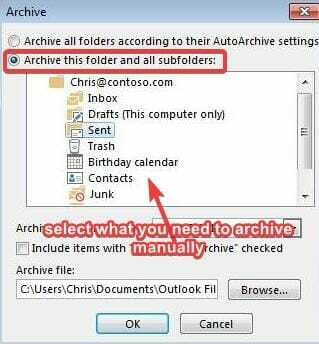
4.3 Pak de gearchiveerde map van Outlook uit
- Start de Outlook app, ga naar het menu en klik op de Bestand menu.

- Klik op Openen en exporteren op het linkerdeelvenster.
- Klik nu aan de rechterkant op Outlook-gegevensbestand openen, selecteer het benodigde bestand en klik op Oké.
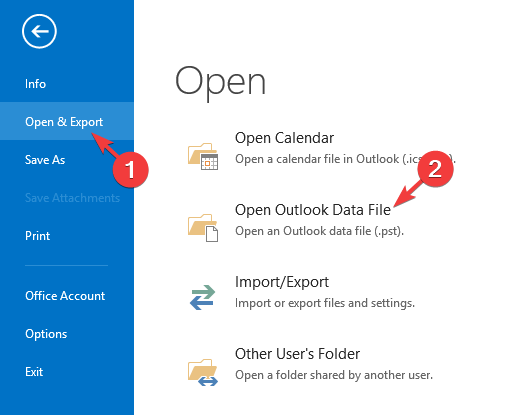
- Ga vervolgens naar de Bestand tabblad opnieuw.
- Klik op Mailbox instellingen aan de rechterkant van het paneel en klik vervolgens op de Archiefmap instellen keuze.

- Controleer nu de Archief bestand en controleer of er informatie is gewijzigd.
- Als er gegevens worden gewijzigd, Outlook zal u vragen met een bericht.
- Verlaat de Gegevens archiveren het dossier. Klik nu met de rechtermuisknop op het archiefgegevensbestand dat u in het mappenpaneel ziet en selecteer Archief sluiten.
Dit zal u helpen bij het zoeken en bekijken van de gegevens voor de gearchiveerde e-mails.
4.4 Wis de map met gerecyclede items
- Launch Outlook en navigeer naar de Bestand tabblad.

- Selecteer nu in het linker lint Opties.

- In de Outlook-opties venster, klik op Geavanceerd aan je linker kant.
- Aan de rechterkant, onder de Outlook, sectie starten en afsluiten, vink het vakje aan naast Mappen met verwijderde items leegmaken bij het verlaten Outlook.
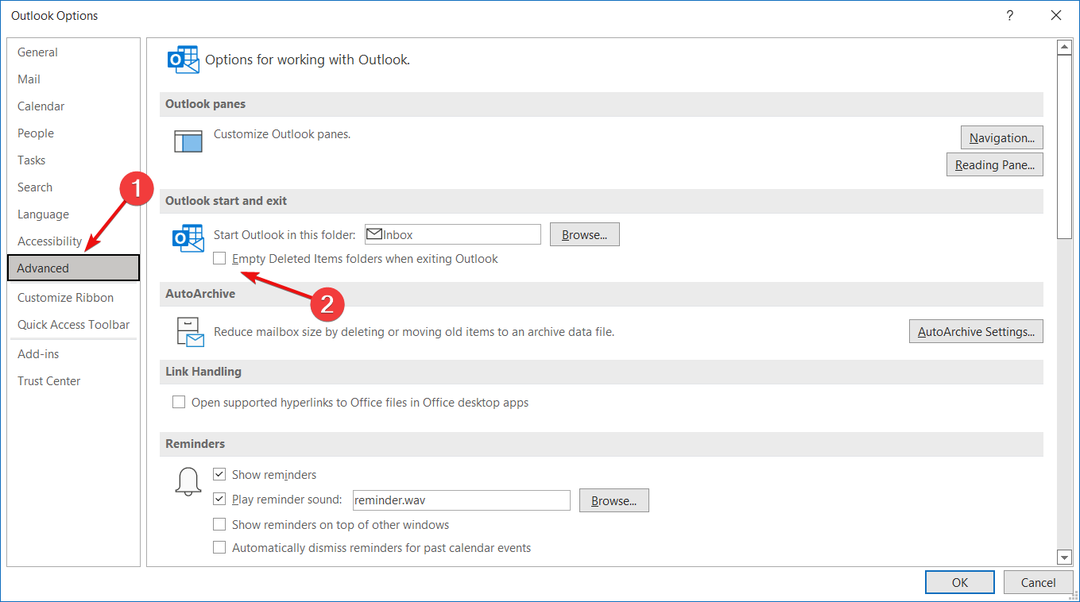
- druk de Oké knop en het zal automatisch al uw verwijderde items map wissen.
- Om meldingen voor de verwijdering te ontvangen, klik op Geavanceerd aan de linkerkant en vink het vakje aan in de prompt om te bevestigen voordat u items verwijdert.
Voordat u doorgaat met het opruimen van uw gerecyclede artikelen, volgt u de bovenstaande instructies om alle belangrijke berichten te herstellen die mogelijk per ongeluk zijn verwijderd.
Sleep eenvoudig het OST- of PST-gegevensbestand van uw map met gerecyclede items naar de gewenste locatie.
5. Genereer het app-wachtwoord van uw AOL-account
5.1 Haal het app-wachtwoord op bij AOL
- Log in op uw AOL account.
- Open nu een nieuw tabblad in uw browser.
- Kopieer en plak deze link op het tweede tabblad en druk op Binnenkomen.
- De accountbeveiliging pagina wordt geopend. Scroll aan de rechterkant naar beneden naar App-wachtwoord en klik op App-wachtwoorden genereren en beheren.
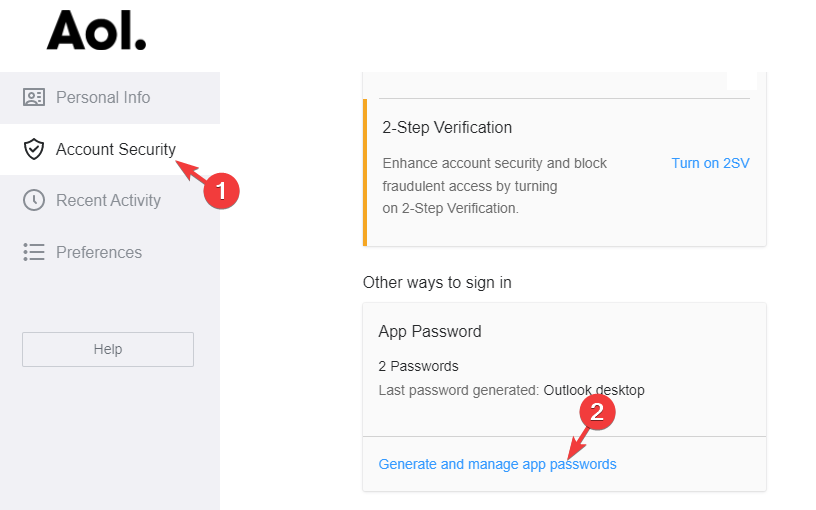
- Typ in het pop-upvenster Outlook bureaublad onder Voer de naam van uw app in veld en klik op Genereer wachtwoord.
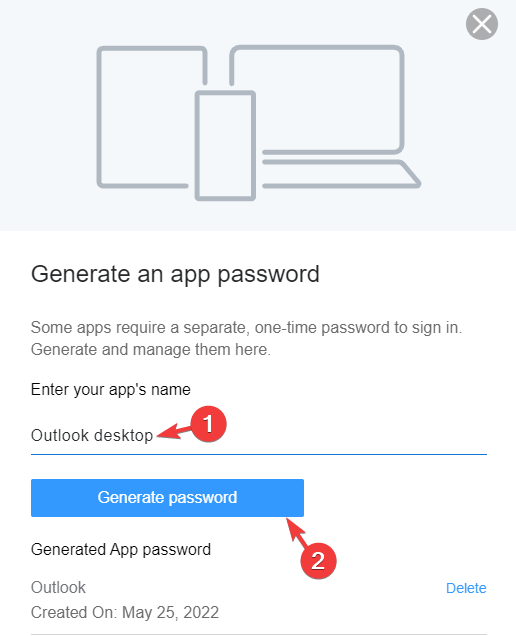
- Het genereert een eenmalig app-wachtwoord (16 letters) voor uw Outlook bureaublad. Klik op Kopiëren en druk op Gedaan.
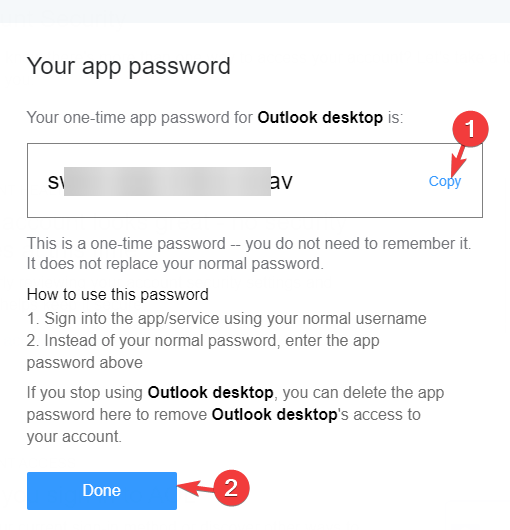
Ga nu verder met de onderstaande stappen om het wachtwoord bij te werken.
5.2 Update wachtwoord in Outlook
- Open Outlook, log in en klik op Bestand linksboven.
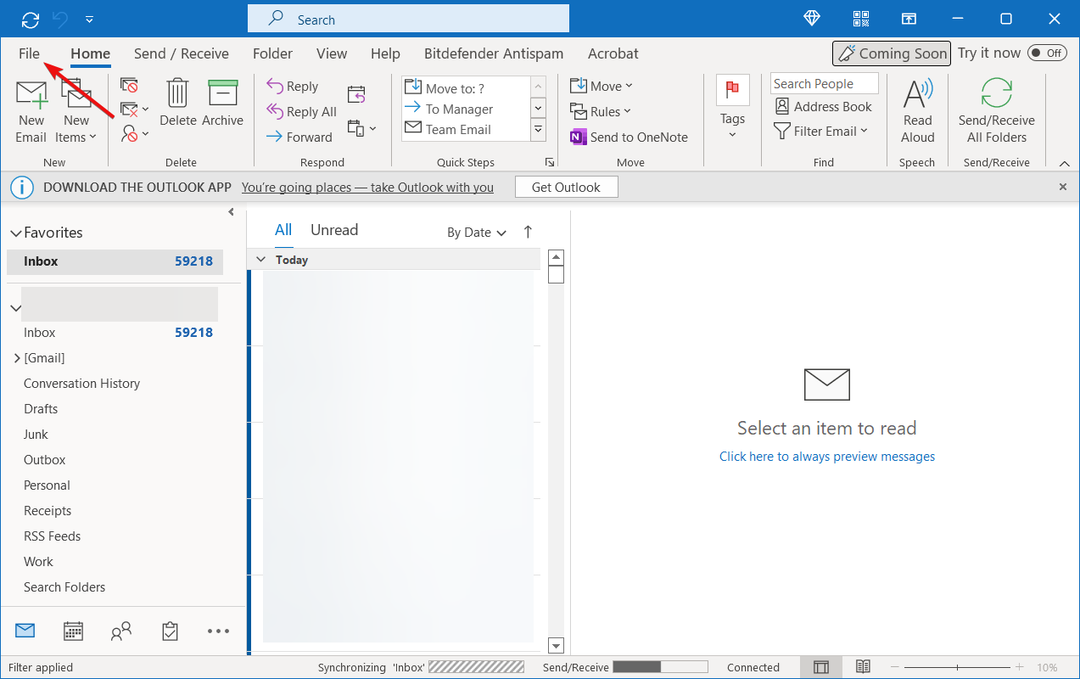
- Selecteer Account Informatie uit het linkerdeelvenster.
- Kies de e-mail (die problemen ondervindt) in de vervolgkeuzelijst.
- Klik nu op Account instellingen.

- In de Account instellingen venster, selecteer de e-mail en klik op Wijziging.

- In de Verander van account dialoogvenster, ga naar Inloggegevens en plak het eenmalige wachtwoord.
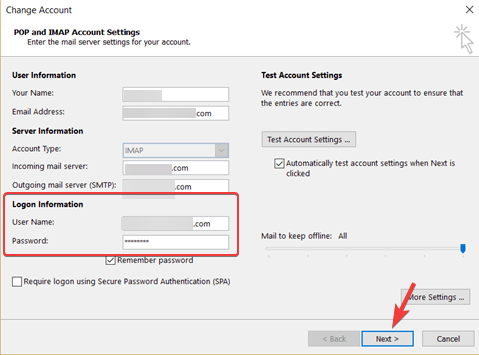
- druk op Volgende en volg de instructies op het scherm om het bijwerken van het wachtwoord te voltooien.
- U kunt nu inloggen op Outlook met de originele gebruikersnaam.
- Voer nu het eenmalige app-wachtwoord in in plaats van het oorspronkelijke wachtwoord.
Dit zou uw wachtwoord met succes moeten bijwerken en de foutcode 0x800ccc92 moeten oplossen.
OPMERKING
Het eenmalige wachtwoord wordt automatisch gegenereerd, dus u hoeft het niet te onthouden en het vervangt uw oorspronkelijke wachtwoord niet.
Wat kan ik nog meer doen om de Outlook-inloggegevens te bevestigen?
Bovendien moet u bij het configureren van een e-mailaccount in Outlook controleren of uw gebruikersnaam overeenkomt met het volledige e-mailadres van het account.
Als u bijvoorbeeld een Gmail-account hebt ingesteld met POP3 in Outlook, moet u uw volledige Gmail-adres in het gebruikersnaamveld invoeren als [e-mail beveiligd].
Zorg er ook voor dat dezelfde gebruikersnaam en hetzelfde wachtwoord worden gebruikt voor zowel inkomende als uitgaande mailservers.
U moet bijvoorbeeld dezelfde gebruikersnaam gebruiken (het e-mailadres: [e-mail beveiligd]) en hetzelfde wachtwoord (wachtwoord: uw wachtwoord).
Als alternatief kunt u ook een nieuw Outlook-profiel maken om de Outlook-foutmelding te verwijderen of het e-mailaccount van andere apparaten te verwijderen.
Dat is alles. Als u de foutcode 0x800ccc92 op Outlook 2010 tegenkomt terwijl u e-mails probeert te verzenden/ontvangen, zou het volgen van de bovenstaande methoden u moeten helpen het probleem op te lossen.
Als u echter een fout tegenkomt waarbij: Outlook verzendt te veel berichten, kunt u onze gedetailleerde handleiding raadplegen om het probleem op te lossen.
Maar als u nog steeds geen berichten kunt verzenden/ontvangen in Outlook, kunt u ons dit laten weten in het opmerkingenveld hieronder.
 Nog steeds problemen?Repareer ze met deze tool:
Nog steeds problemen?Repareer ze met deze tool:
- Download deze pc-reparatietool goed beoordeeld op TrustPilot.com (download begint op deze pagina).
- Klik Start scan om Windows-problemen te vinden die pc-problemen kunnen veroorzaken.
- Klik Alles herstellen om problemen met gepatenteerde technologieën op te lossen (Exclusieve korting voor onze lezers).
Restoro is gedownload door 0 lezers deze maand.
![De AOL-servicefout oplossen [4 eenvoudige oplossingen]](/f/2e2deade1f85817a70d5699ee30e3ad7.jpg?width=300&height=460)